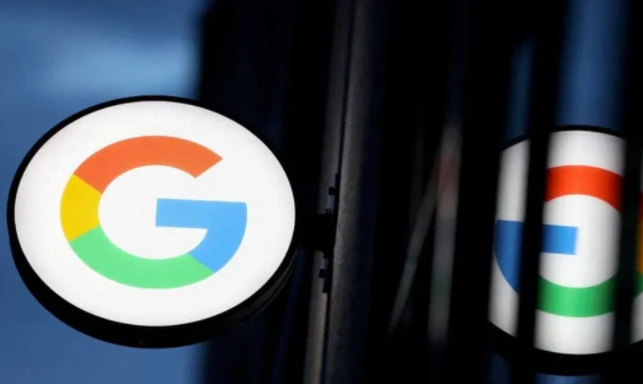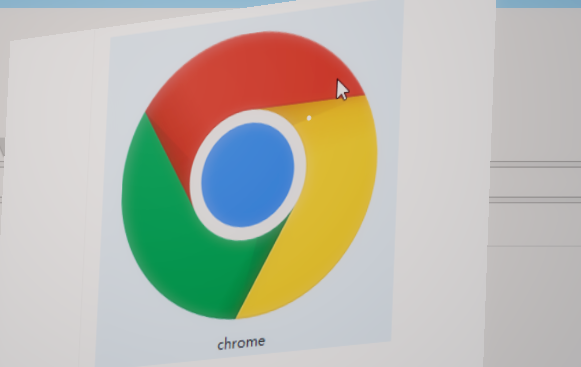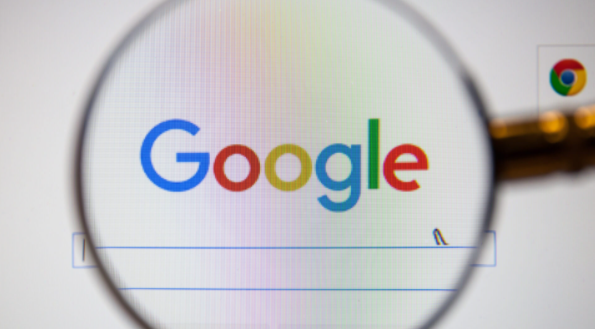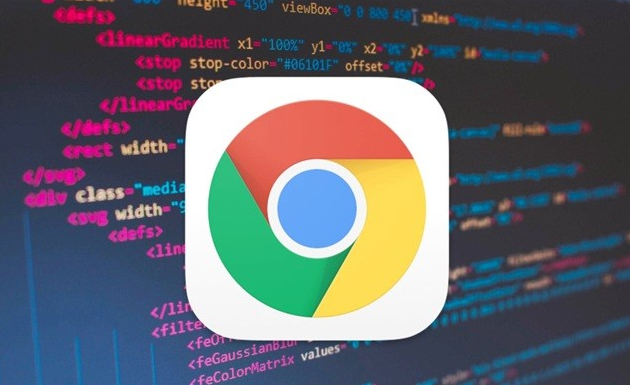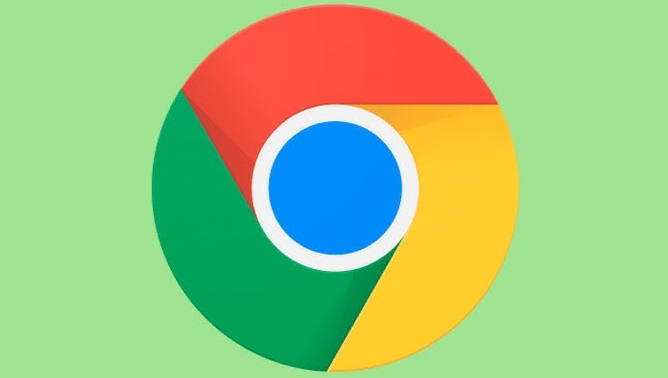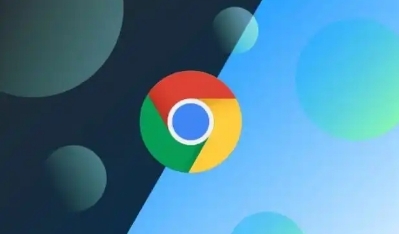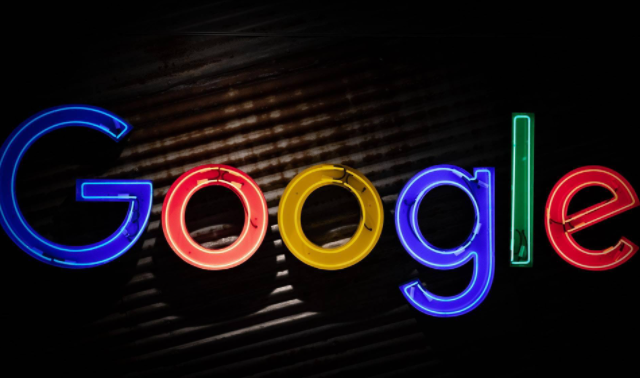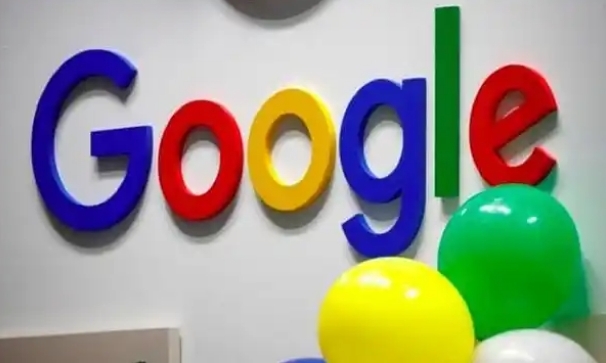教程详情
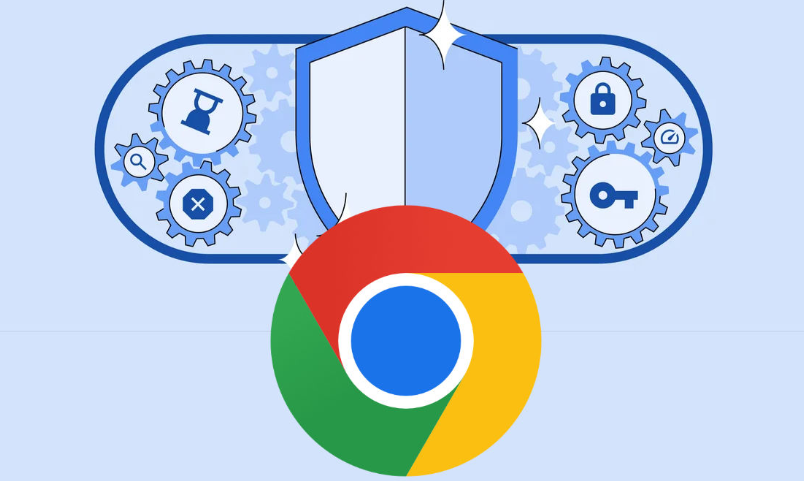
1. 查看已保存的密码
- 在Chrome设置→“自动填充”→“密码”中,点击网站名称右侧的“显示”按钮,可查看完整的用户名和密码。
- 若需快速定位,可直接在搜索框输入域名关键词(如“gmail”),筛选目标账号。
2. 删除不需要的密码
- 在密码管理界面,点击网站条目右侧的“删除”按钮(垃圾桶图标),移除不再使用的账户信息。
- 建议定期清理测试类、临时注册网站的密码,避免冗余数据占用空间。
3. 启用或禁用密码保存提示
- 在Chrome设置→“自动填充”→“密码”中,关闭“提示保存密码”开关,禁止浏览器自动弹出保存窗口。
- 若需针对性控制,可在登录页面右键点击输入框,选择“从不保存密码”或“总是保存密码”。
4. 生成与管理强密码
- 在密码保存弹窗中,点击“生成密码”按钮,Chrome会自动创建包含大小写、数字的复杂密码。
- 生成后可手动修改,建议将新密码复制到记事本或本地密码管理器(如KeePass)备份。
5. 同步密码至Google账号
- 在Chrome设置→“登录”中开启“同步”功能,勾选“密码”选项,确保密码数据自动上传至云端。
- 在其他设备登录同一Google账号后,进入“自动填充”→“密码”即可恢复所有已同步的凭证。
6. 检查异常登录与风险提示
- 在密码管理界面,Chrome会标记“可能泄露的密码”(如旧密码被公开库收录),点击“更改”跳转修复。
- 若发现陌生设备或IP地址的登录记录,立即删除相关密码并启用“无痕模式”临时操作。